12.2. virt-manager を使用した PCI デバイスの割り当て
PCI デバイスは、グラフィカルvirt-managerツールを使用してゲスト仮想マシンに追加できます。次の手順では、ギガビットイーサネットコントローラーをゲスト仮想マシンに追加します。
手順12.4 virt-manager を使用した PCI デバイスのゲスト仮想マシンへの割り当て
ハードウェア設定を開く
ゲスト仮想マシンを開き、 をクリックして、仮想マシンに新しいデバイスを追加します。図12.1 仮想マシンのハードウェア情報ウィンドウ

PCI デバイスの選択
左側の Hardware 一覧から PCI Host Device を選択します。未使用の PCI デバイスを選択します。現在、ホストで使用されている PCI デバイスを選択するとエラーが発生することに注意してください。この例では、予備の 82576 ネットワークデバイスが使用されています。Finish を選択して設定を完了します。図12.2 Add new virtual hardware ウィザード
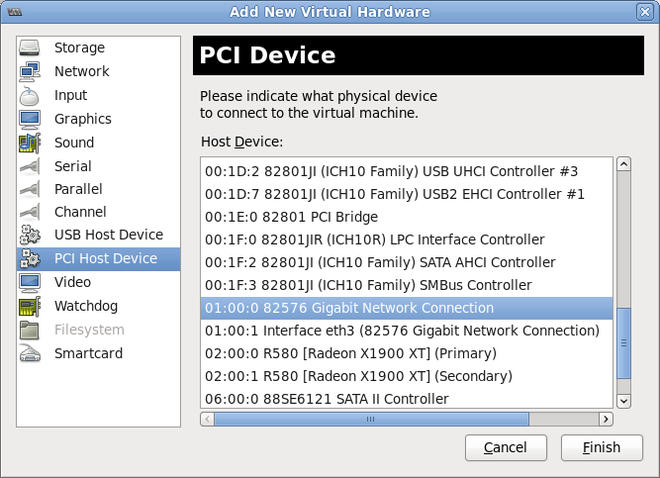
新しいデバイスの追加
セットアップが完了し、ゲスト仮想マシンが PCI デバイスに直接アクセスできるようになりました。図12.3 仮想マシンのハードウェア情報ウィンドウ
